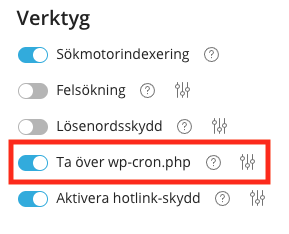WordPress använder sin wp-cron.php-fil för att köra rutinuppgifter, som att söka efter uppdateringar, skicka aviseringar via e-post och så vidare. Filen körs varje gång en besökare laddar sidan, vilket kan leda till problem om det finns kritiska åtgärder som måste köras i tid.
Prestandaproblem med WordPress Cron
Vi arbetar med flera webbplatser som har hög trafik eller har allmänt krävande innehåll. Med dessa sidor har vi upplevt att det kan bli prestanda-problem om WordPress inbyggda cron-hanterare är aktiverad. Eftersom denna cron-hanterare inte körs kontinuerligt så har WordPress valt att denna hanterare laddas för varje besök till webbsidan, som kan leda till att webbsidan laddas trögt om det är många samtidiga användare. Genom att inaktivera denna rutin får man allt som oftast en mera snabb laddningstid på webbsidan.
En annan nackdel med inbyggda cron-hanteraren är att arbeten som skall utföras genomförs inte om inga besökare kommer till webbsidan, därav kan uppdateringar, avisering osv. inte bli gjorda.
Inaktivera WP cron manuellt
Det går att inaktivera wp cron med att lägga till följande rad till wp.config.php:
define('DISABLE_WP_CRON', true);

Obs! Om du inaktiverar detta manuellt bör du se till att köra wp-cron.php med jämna mellanrum med egen extern applikation.
Rekommenderat: inaktivera WP cron via kontrollpanelen för ditt abonnemang
Detta är den enklaste och rekommenderade sättet att inaktivera WP cron, du gör detta själv via din kontrollpanel för ditt abonnemang. På samma gång skapar kontrollpanelen dessutom en schemaläggning så WP cron körs utan behov av att någon besöker din webbsida och den gör den då endast under utsatta tidpunkter, utan att onödigt belasta webbsidan vid varje besök.
Logga in till ditt abonnemang i kontrollpanelen på https://iwebben.fi:8443. Via ditt abonnemang borde du hitta din WordPress installation. Under Verktyg aktiverar du ”Ta över wp-cron.php” enligt bilden nedan. Verktyget skapar automatiskt en schemaläggning som du kan se via ikonen längst till höger om valet.